Введение
Не существует универсального софта для захвата изображения с монитора. Если программа хорошо записывает игры и транслирует на Twitch, то для видеуроков она не подойдёт, потому что не будет инструментов рисования по экрану и подсветки курсора. И не все авторы софта следят за современными технологиями, поэтому часть программ-рекордеров создают слишком большие видеофайлы и/или тормозят компьютер.
1. Не все программы заточены под игры.
При создании скринкастов (видеоуроков), когда вы водите мышкой и жмёте кнопочки, обычно проблем не случается. С играми всегда было сложнее. Например, в какой-то момент, когда появились игры с использованием DirectX 10, а потом и 11 (что такое DirectX), многие летсплейщики обнаружили досадную неприятность: вместо игрового процесса на итоговом видео был только чёрный экран. Позже часть программ обновились, но ориентированные на скринкасты по-прежнему испытывают проблемы с частотой кадров и черным экраном при записи игрового процесса.
Допустим, у вас есть проверенная программа, с помощью которой вы создаёте видеоуроки по работе в Photoshop. А потом решили сохранить для потомков ваш забег в GTA V. И оказывается, что на записи картинка «рвётся» и зависает. В чём дело, ведь видео с Рабочим столом и программами воспроизводятся плавно?
Причины:
- Полноэкранные игры и оконные программы выводят картинку разными путями, поэтому не все способы захвата экрана подходят для игр. Получается чёрный экран.
- Игры сильно нагружают процессор и видеокарту, идёт быстрая смена изображения по всему экрану. В этих условиях, чтобы игровой процесс был плавным, нужно снимать хотя бы 30 кадров в секунду и успевать сжимать их в видеофайл так, чтобы не нагружался процессор и игра не тормозила.
В обоих случаях отснятое видео может «тормозить». Кадры отбрасываются, если программа не успевает сохранить видео на жёсткий диск и/или не хватает производительности процессора.
2. Выбор кодека для видео важен.
Лет десять назад была популярна FRAPS — программа для записи игр, отличающаяся простотой в использовании. У программы был один раздражающий летсплейщиков момент: файлы с видео получались размером десятки и сотни гигабайт. Игры не тормозили, но видеофайлы получались гигантскими, так как FRAPS сохранял видео с минимальным сжатием кадров. Зато нагрузка на процессор была минимальной и компьютер не тормозил.
В эпоху популярности мониторов FullHD (1920×1080 пикселей) и тем более 4K (3840×2160, бывает больше) записывать видео без сжатия непрактично — жесткий диск забьется за полчаса. Есть два выхода:
- Использовать плату захвата, которая будет сжимать видео собственным процессором, тогда посторонние программы не потребуются.
- Сжимать видео, используя мощности не самого центрального процессора компьютера, а видеокарты. Её вычислительных мощностей хватит и на обсчет игровой графики, и для сжатия кадров.
Платы захвата обычно используются при записи игрового процесса с приставок: шнур HDMI подключается не к монитору, а к плате, уже оттуда картинка идёт на монитор. Для записи игр с ПК такие платы тоже подходят, но это совершенно не обязательный девайс, можно обойтись софтом. Если в компьютере установлена видеокарта среднего или высокого ценового диапазона, можно использовать программы с подходящими кодеками.
Так что насчет кодеков?
Возможно, вы знаете, что большинство видеофайлов имеют расширение .mp4, .avi или .mkv в конце имени. Это индикатор того, какой контейнер данных используется. Почему я это говорю? Потому что пользователи путают расширения и контейнеры с кодеками. При неверном выборе кодека для сжатия видео и звука картинка и звук будут плохого качества, а какой контейнер у видео — дело десятое.
Кодек (от слов компрессор-декомпрессор) позволяет принять какие-то данные (видео, звук, картинки) и сохранить их (кодировать) в компактный набор нулей и единиц внутри файла-контейнера. Позже кодек сможет провести обратную операцию — декодирование — чтобы просмотреть в плеере кино или послушать музыку.
Сжатие видео — сложная задача. Чтобы файл с видео получился компактным, процессору нужно поднапрячься, сделать много вычислений. Но во время игры процессор занят игрой! Возникает дилемма: либо видео сожмётся плохо, зато ничего не будет тормозить, либо видеофайл получится компактным, но игра и запись будут идти с низкой частотой кадров из-за того, что процессор не может одновременно обработать и игру, и программу записи.
Не имеет значения, записываете ли вы картинку с экрана с файл или транслируете на сайты — в обоих случаях происходит кодирование видео, а значит — нужно максимально облегчить эту задачу для процессора.
К счастью, есть кодеки, умеющие вместо процессора использовать компонент компьютера, который быстрее процессора в сотни раз — видеокарту. Видеокарты среднего и высшего ценового диапазона успешно справятся и с обсчитыванием игр, и со сжатием видео. Технологии кодирования с помощью видеокарты у разных производителей называются по-разному: у nVidia это nVidia NVENC и nVidia CUDA, у AMD — AMD VCE. В современных процессорах Intel тоже есть поддержка аппаратного кодирования видео Intel QuickSync.
Помимо технологии кодирования, есть три базовых свойства у любого видео, регулируя которые, можно добиться хорошего итогового качества.
- Разрешение — количество пикселей в ширину и высоту. При записи оно чаще всего равно разрешению экрана.
- Битрейт — грубо говоря, сколько кодек может сохранить данных на отрезке длиной в секунду. Влияет на размер видеофайла. Для FullHD видео желателен как минимум 15 мегабит.
- Частота кадров. Игры обычно записывают с частотой 30 или 60 кадров в секунду, для выкладывания на YouTube это оптимальный выбор.
Всё это связано между собой. Высокое разрешение и высокая частота кадров, но низкий битрейт — и вот качество будет ужасным. Высокое разрешение, низкий битрейт, но зато всего пара кадров в секунду — поздравляю, получилось качественное слайдшоу. Поэтому нужно соблюдать баланс, меняя настройки в программе записи видео. Ещё есть параметры кодирования, которые влияют на силу сжатия и соответственно нагрузку на процессор/видеокарту, но в кодеках для видеокарт до них обычно не добраться, доступны только базовые свойства, о которых я рассказал выше.
Подробности кодирования вы можете узнать в заметке «Сжимаем, конвертируем видео – инструкция для начинающих».
Кодек для сжатия звука на производительность не влияет. Давно прошли те времена, когда для кодирования песен в MP3 компьютер должен трудиться часами. Сейчас на это требуются секунды. Для хранения аудиодорожки обычно используется кодирование в MP3, AAC или AC3, особой разницы нет. Битрейт должен быть выше 160 килобит, иначе качество будет ощутимо плохим, остальное не важно. И избегайте выбора WAV — это запись без сжатия, лишние сотни мегабайт ни к чему.
Бесплатные программы записи игр и стриминга
Когда есть такой мощный бесплатный софт, становится непонятно, зачем приобретать платный. Одна только OBS Studio чего стоит!
Игровая панель Windows 10
Распространение: бесплатное в составе Windows 10
Назначение: запись и стриминг игр, скринкастов
Компания Microsoft порадовала пользователей, встроив инструмент прямо в операционную систему. В любой игре нажмите Win+G, появится игровая панель, где можно включить запись или трансляцию.
Это поистине революционное решение, увы, недостаточно хорошо проработано. На данном этапе развития Windows 10 эти функции практически бесполезны. Используется кодек h264, который хоть и умеет хорошо сжимать кадры, но сильно нагружает процессор, из-за чего игра начинает тормозить. Да и получающееся видео сложно назвать качественным: видны артефакты сжатия, потому что битрейт низкий — около 8,5 мбит/секунду. Для FullHD видео нужно как минимум 15 мегабит, но отрегулировать эту опцию нельзя — настройки игровой панели Windows 10 крайне примитивные.
AMD ReLive и nVidia ShadowPlay
AMD: www.amd.com/ru-ru/innovations/software-technologies/radeon-software/gaming/radeon-relive
nVidia: www.nvidia.ru/object/geforce-experience-shadowplay-ru.html (ссылки внизу страницы)
Распространение: бесплатные
Назначение: запись и стриминг игр, скринкастов
Кто, как не производители видеокарт, знают, на что способны их творения? Логично, что они выпустят собственный софт захвата игровой картинки. У AMD функция называется ReLive, идёт вместе с драйвером видеокарты и находится в её настройках.
Про AMD ReLive скажу так: работает отлично. Кодек действительно использует мощности видеокарты, при записи частота игровых кадров проседает максимум на 5 fps, это совершенно не мешает наслаждаться игрой. Все необходимые настройки присутствуют. Даже таймер записи слева вверху экрана отображается. Удобно, просто, качественно.
Для видеокарт nVidia GeForce доступна схожая функция ShadowPlay.
Видеокарт зелёного производителя у меня давно нет, поэтому nVidia ShadowPlay я не использовал и рассказать не могу. Если вы пробовали её в деле — пожалуйста, поделитесь опытом в комментариях. Скорее всего, разницы по сравнению с решением от AMD быть не должно.
OBS Studio (Open Broadcaster Software)
Домашняя страница: obsproject.com
Распространение: бесплатная
Назначение: стриминг и запись игр
В первую очередь это программа для стриминга в интернет на сайты типа Twitch, только потом — записи. Если вы посетитель сервиса Twitch, знайте — значительная часть стримеров вещают с помощью этой софтины. OBS Studio — навороченный комбайн, применение которого ограничено только фантазией пользователя.
Ключевые особенности:
- Кодирование видео с помощью мощностей видеокарт и Intel QuickSync.
- Стриминг на Twitch.tv, YouTube Gaming, Hitbox.TV и десяток других сайтов.
- Наложение картинки с вебкамеры с фильтром хромакея (меняет однотонный фон за спиной стримера на что-то интересное или убирает вовсе).
- Наложение картинок, содержимого сайтов, таймера.
- Применение фильтров к видео и звуку.
На первый взгляд программа выглядит сложно, но при близком знакомстве всё становится понятным и логичным. Дело в том, что захват картинки из игр — самая банальная функция, возможности OBS Studio гораздо шире. Это виртуальная студия, в котором пользователь сам себе режиссёр. Можно захватить картинку с вебкамеры и применить эффект хромакея, можно выводить в стрим кусок интернет-странички, можно сделать несколько сцен (наборов настроек) и плавно переключаться между ними, можно… в общем, вариантов ОЧЕНЬ много.
Ещё в Open Broadcaster Studio я обнаружил функцию, которой нет во многих платных программах записи — сохранение звука с разных источников в несколько звуковых дорожек. Когда игра и голос с микрофона хранятся в отдельных звуковых дорожках, можно при монтаже в стороннем аудиоредакторе отрегулировать громкость так, чтобы голос и фон не мешали друг другу. О том, почему это хорошо, я рассказал в инструкции по записи звука. Впрочем, это не обязательно и нужно только в том случае, если в игре много разговоров, заглушающих голос игрока.
Для тех, кому лень ковыряться в настройках, доступен мастер быстрой настройки. Он подберёт оптимальные параметры для того, чтобы вы сразу начали трансляцию на Twitch или YouTube. Вот что выдал мне, с настройками я полностью согласен:
Остаётся выбрать источник — полноэкранную игру и можно начинать стримить. Можно параллельно сохранять игровые похождения на жёсткий диск, причем с другими настройками, чтобы видео получилось с лучшим (или худшим) качеством картинки.
MSI Afterburner
Домашняя страница: ru.msi.com/page/afterburner
Распространение: бесплатная
Назначение: разгон видеокарт, запись игр
Старожил в мире софта, Afterburner умеет многое, в том числе захватывать изображения из игр.
В 2003 году у меня в компьютере стояла видеокарта nVidia GeForce 2 MX 400 аж с 32 мегабайтами оперативной памяти. На тот момент она уже была устаревшей и Counter-Strike подвисал, поэтому, чтобы насладиться этой некогда популярной игрой, я разгонял видеокарту программой RivaTuner. Так вот, MSI Afterbuner — «родственник» этой популярной некогда программы от того же автора и основное её предназначение — разгон и мониторинг видеокарты.
Разгон и мониторинг за параметрами видеокарты — основная задача, которую успешно решает эта софтина. Но мало кто знает, что Afterbuner умеет записывать игры, да ещё и с кодеками, использующими видеокарту для вычислений!
Более того, MSI Afterburner умеет писать звук в несколько аудиодорожек, изменять размер видео, управлять частотой кадров и выводить различные индикаторы вроде частоты кадров прямо на экран.
Программа не умеет накладывать картинку с вебкамеры и стримить, да и зачем? Со своими прямыми обязанности она справляется на «отлично».
Платные программы записи и стриминга игр
В деле записи игр и стриминга востребованность платного софта под вопросом. Слишком уж бедны на функции платные рекордеры по сравнению с бесплатными альтернативами. Тем не менее, вот самые популярные.
PlayClaw
Домашняя страница: playclaw.ru
Распространение: платное (800 руб, есть пробная версия)
Назначение: запись и стриминг игр
Программа Эдуарда Козадаева, разработчика из Тамбова: города, куда не летят сегодня самолеты и не едут даже поезда. Из платных PlayClaw одна из самых популярных, и не зря:
- Умеет кодировать видео с помощью видеокарты и QuickSync.
- Может транслировать на Twitch.tv, YouTube, CyberGame.tv, Restream.io, GoodGame.ru и Hitbox.TV.
- Накладывает картинку с вебкамеры с применением хромакея.
- Накладывает чат Twitch, изображения, таймеры.
- Может записывать звук в отдельные аудиофайлы.
Что действительно хорошо сделано, так это интерфейс. Пользоваться PlayClaw просто, всё понятно и логично.
Покупая эту программу, игрок платит не только за функции, но и удобство. Она работает, и работает качественно.
Bandicam
Домашняя страница: www.bandicam.com/ru/
Распространение: платная (2600 руб)
Назначение: запись игр и скринкастов
Дороже, чем предыдущая программа, а функций меньше. Bandicam рассчитана не на стриминг (этой функции тут вовсе нет), а на запись игр и видеоуроков (умеет подсвечивать курсор).
- Поддерживает кодирование с помощью видеокарты и Intel QuickSync.
- При записи рабочего стола можно рисовать на экране — удобно для видеоуроков.
- Может записывать с вебкамеры или любого другого источника видеосигнала.
- При записи игр умеет накладывать картинку с вебкамеры.
- Может сохранять звук с микрофона в отдельной от звуков из игр аудиодорожке.
- Встроен простой видеоредактор для обрезки записанного видео.
Минусов у Bandicam всего два: за такую дикую цену слишком неудобный интерфейс (могли бы постараться сделать настройки более логичными!) и нет функции стриминга игр.
D3DGear
Домашняя страница: www.d3dgear.com
Распространение: платная (~1890 руб, есть пробная версия)
Назначение: запись и стриминг игр, скринкастов
Самая странная программа для рекординга игр и рабочего стола, которую я когда-либо видел. С одной стороны, умеет записывать картинку для шлема виртуальной реальности Oculus Rift, с другой — почему-то не увидела поддержку Intel QuickSync у моего i7-2600k. Кодирование с помощью видеокарты от AMD заработало нормально, nVidia тоже должна поддерживать.
С настройками у D3DGear беда: нет регулировки битрейта, на выбор только три варианта качества: Good, Better, Best. Документация скудная. Зато умеет накладывать изображение с трех вебкамер сразу (зачем?) и транслировать на Twitch и Hitbox. Судя по упоминаниям в интернете, программа популярная, хотя мне не понятно, чем она может привлекать с такими-то недостатками и ценой.
Dxtory
Домашняя страница: exkode.com/dxtory-features-en.html
Распространение: платная (3800 JPY, ~2000 руб)
Назначение: запись игр
Японская программа Dxtory интересна тем, что умеет записывать видео и звук сразу из нескольких источников, а также передавать их дальше, эмулируя четыре виртуальных видеоустройства. Для каждой игры можно создать индивидуальные настройки.
Можно обрезать или добавлять поля к картинке, изменять её размер, менять частоту кадров, применять самые разнообразные способы захвата изображения… но есть одна проблема: встроенный в программу кодек Dxtory Video Codec не умеет задействовать мощности видеокарт и сжимает очень плохо. Можно прикрутить какой-нибудь сторонний кодек, но, ИМХО, бесплатный Open Broadcaster Studio лучше.
Бесплатные программы для записи видеоуроков
Большинство якобы «бесплатных» программ записи Рабочего стола на самом деле сильно урезаны. Но мне удалось найти две, которые работают без всяких ограничений, регистраций и смс.
Screen2SWF (бывшая Screen2EXE)
Домашняя страница: www.screen-record.com/screen2exe.htm
Распространение: бесплатная
Назначение: запись скринкастов
В отличии от других программ записи экрана, Screen2SWF умеет сохранять видео в исполняемый файл (расширение .exe), который откроется на любом компьютере с Windows без всяких кодеков и плееров — проигрыватель уже встроен. Это очень удобно для быстрого создания обучающих видеоуроков — запустили программу, записали, сохранили и отправили видеоурок тому, кто спрашивал. Поддерживается запись звука с микрофона.
Запись проходит за несколько шагов:
- Рисуете прямоугольник на том участке экрана, который вы хотите записать.
- Затем записываете своё видео.
- После записи можно добавить надписи в простом редакторе.
- Готово!
Запись идёт с сильным сжатием, цвета могут исказиться, но это неважно — итоговый файл получится компактным, буквально несколько мегабайт. При желании файлы можно сжимать ещё сильнее, выкидывая ненужные промежуточные кадры двумя нажатиями кнопок после записи: «Frame Optimizing» — «Automatically Optimize More». Ещё одна приятная функция: подсвечивание курсора мыши на записи каждый раз, когда вы нажимаете кнопки своего грызуна. Это делает уроки более понятными.
Для записи игр Screen2SWF не подойдёт никак из-за сильного сжатия. Да и не нужно это. Программа отлично справляется со своим назначением — записью видеоуроков, большего от неё нельзя требовать.
Free Screen Recorder
Домашняя страница: www.dvdvideosoft.com/products/dvd/Free-Screen-Video-Recorder.htm
Распространение: бесплатная
Назначение: запись скринкастов
Простая программа для записи скринкастов. Для игр не подойдёт, так как встроенный кодек слишком «тяжелый» и итоговое видео получится с низкой частотой кадров. Зато просто софт записывать очень даже удобно.
Free Screen Recorder подойдёт тем, кому нужно просто записать экран монитора. В программе нет ограничений по времени записи, что любят делать другие бесплатные аналоги, что радует. Единственный недостаток, который я заметил, когда тестировал программу: во время записи мерцает курсор. Возможно, в следующих версиях исправят.
Платные программы для записи видеоуроков
Как уже писал выше, платного софта для создания скринкастов много. Сред них мало лидеров, большинство копируют функционал друг друга. Первая из обзора ниже (Camtasia Studio), имхо, лучшая в своём роде, а вторая — Icecream Screen Recorder — похожа на множество подобных, но зато удобна в использовании.
TechSmith Camtasia Studio
Домашняя страница: www.techsmith.com/video-editor.html
Распространение: платная (199 долларов, есть триальная версия)
Назначение: запись и монтаж скринкастов
Мощный видеоредактор, объединённый с программой записи экрана — и вот у нас лучшая программа в мире для создания обучающих скринкастов. Camtasia Studio — это комбайн, в котором можно записать и сразу смонтировать видеоурок.
В отличии от других программ, где по ходу повествования нужно рисовать на экране какие-то пометки, здесь их можно делать позже, после сохранения видео. Для этого есть удобный видеоредактор с набором готовой графики и анимациями.
Игры в Camtasia Studio даже не пытайтесь записывать: софт в принципе не рассчитан для этого, вместо игр получите чёрный экран. Зато для видеоуроков, пожалуй, это лучшее, что есть на сегодняшний день.
Icecream Screen Recorder
Домашняя страница: icecreamapps.com/ru/Screen-Recorder/
Распространение: платная (1990 руб, есть бесплатная версия)
Назначение: запись скринкастов
Тоже платная программа, тоже заточенная под запись скринкастов (видеоуроков). Настройки довольно примитивные. Пробовал записать игры — видео получается дерганым.
Бесплатная версия слишком уж облегченная — настройки сделать нельзя, запись ограничена пятью минутами. Зато в PRO-версии есть полезная функция записи по таймеру. Если вам нужно сохранить какой-нибудь вебинар, который пройдёт в ваше отсутствие, достаточно выделить мышкой зону на экране, где появится видео, указать время записи и можно спокойно заниматься своими делами — программа запишет кусок экрана в нужное время. Не думаю, что программа оправдывает свою стоимость, но кому-то, возможно, пригодится из-за функции записи по таймеру.
А какой программой пользуетесь вы?


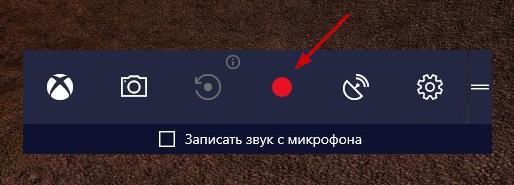
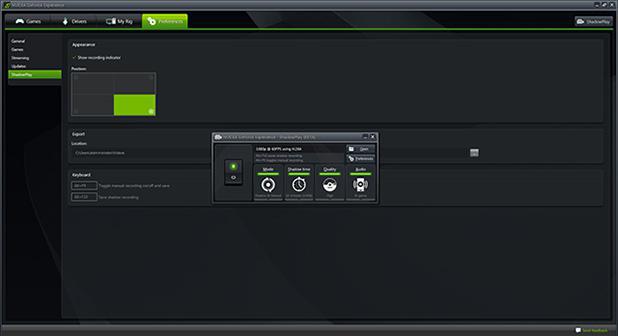
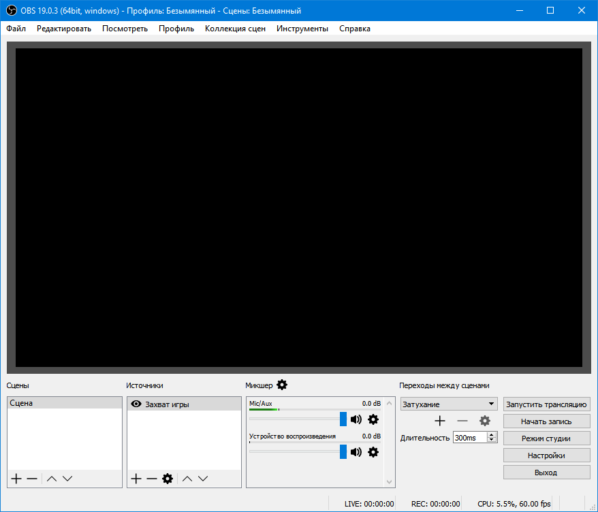
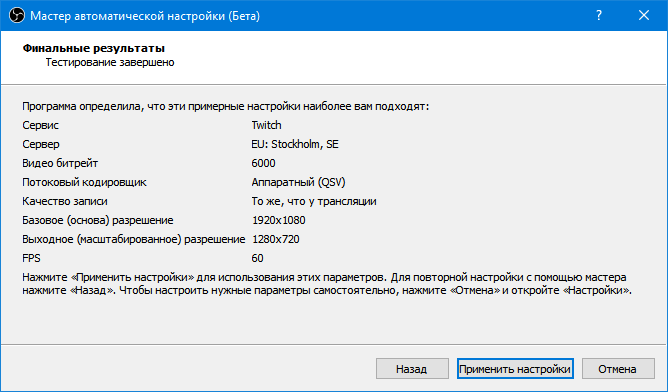

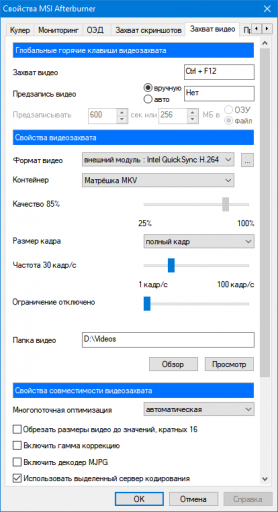
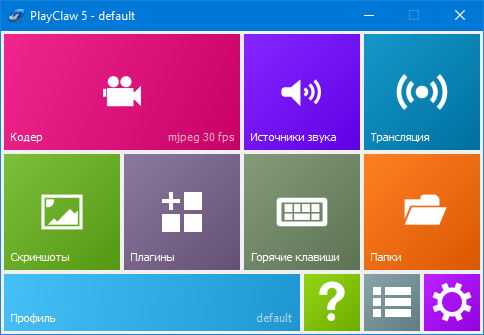
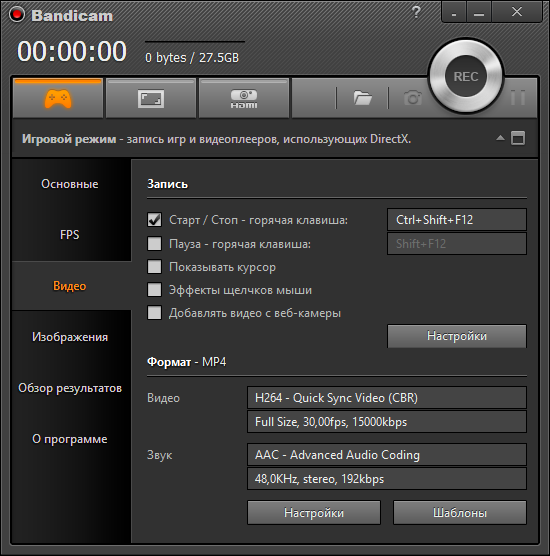
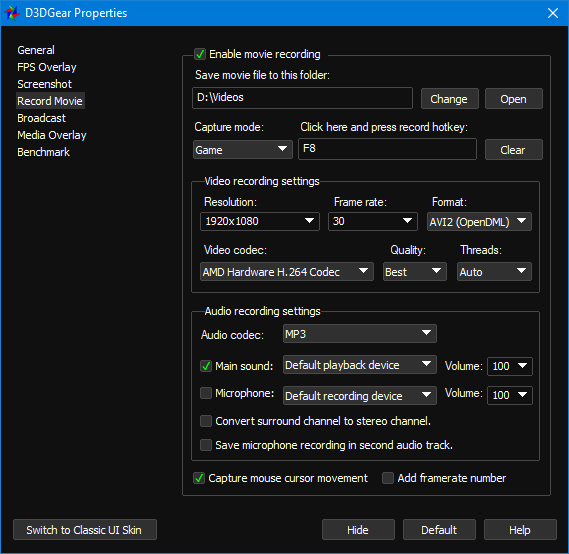
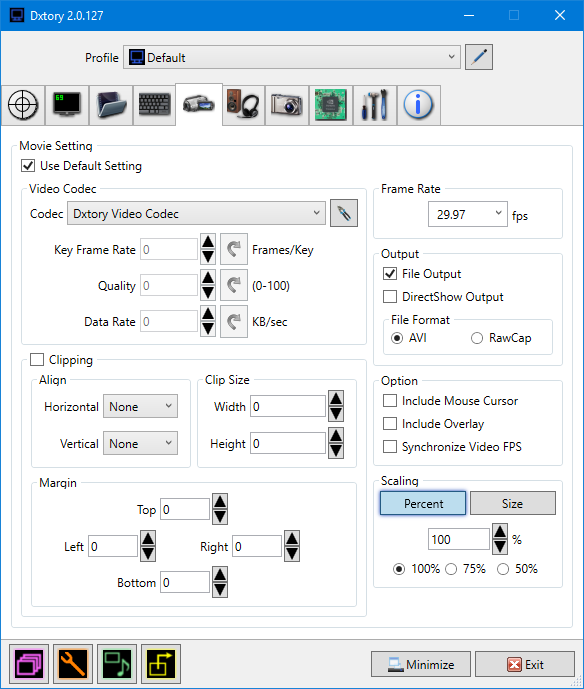
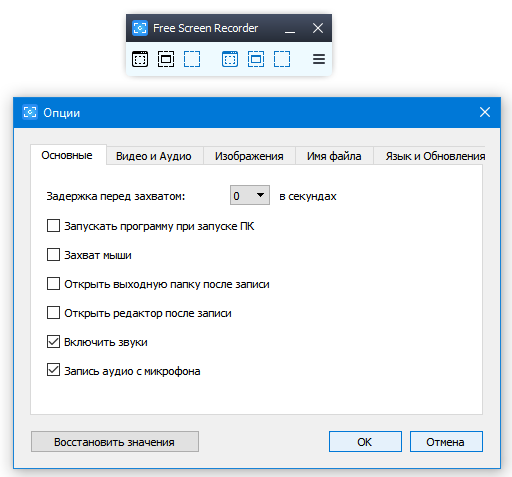
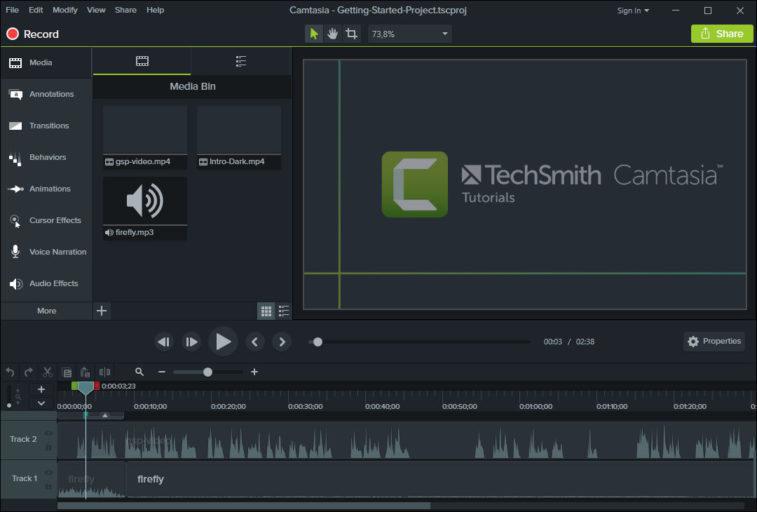
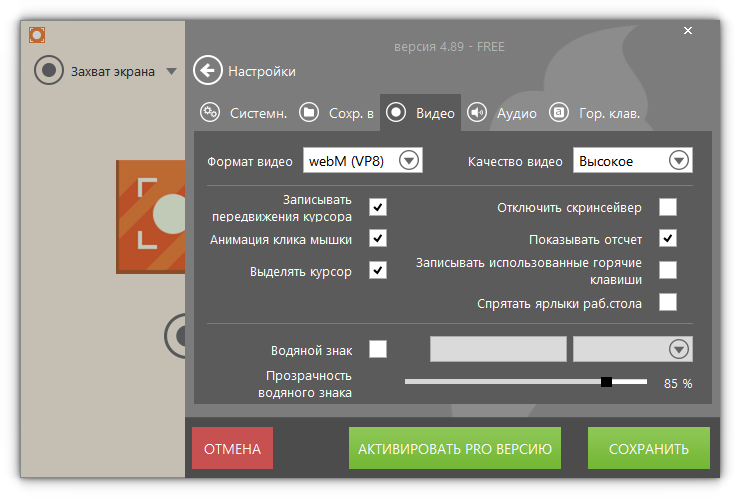


У меня Relive почемуто использует процессор для сжатия ибо в процессорозависимих играх сильно фризит. Rx 470, последние дрова, фризит при любом качестве, а без записи все ок.